Como Alinear Un Texto Justificado En Word, una guía completa que te permitirá dar a tus documentos un aspecto profesional y elegante. Aprende los conceptos básicos de la justificación de texto, los diferentes tipos y cómo utilizar las funciones avanzadas de Word para lograr una alineación perfecta.
Formatos de Texto Justificado
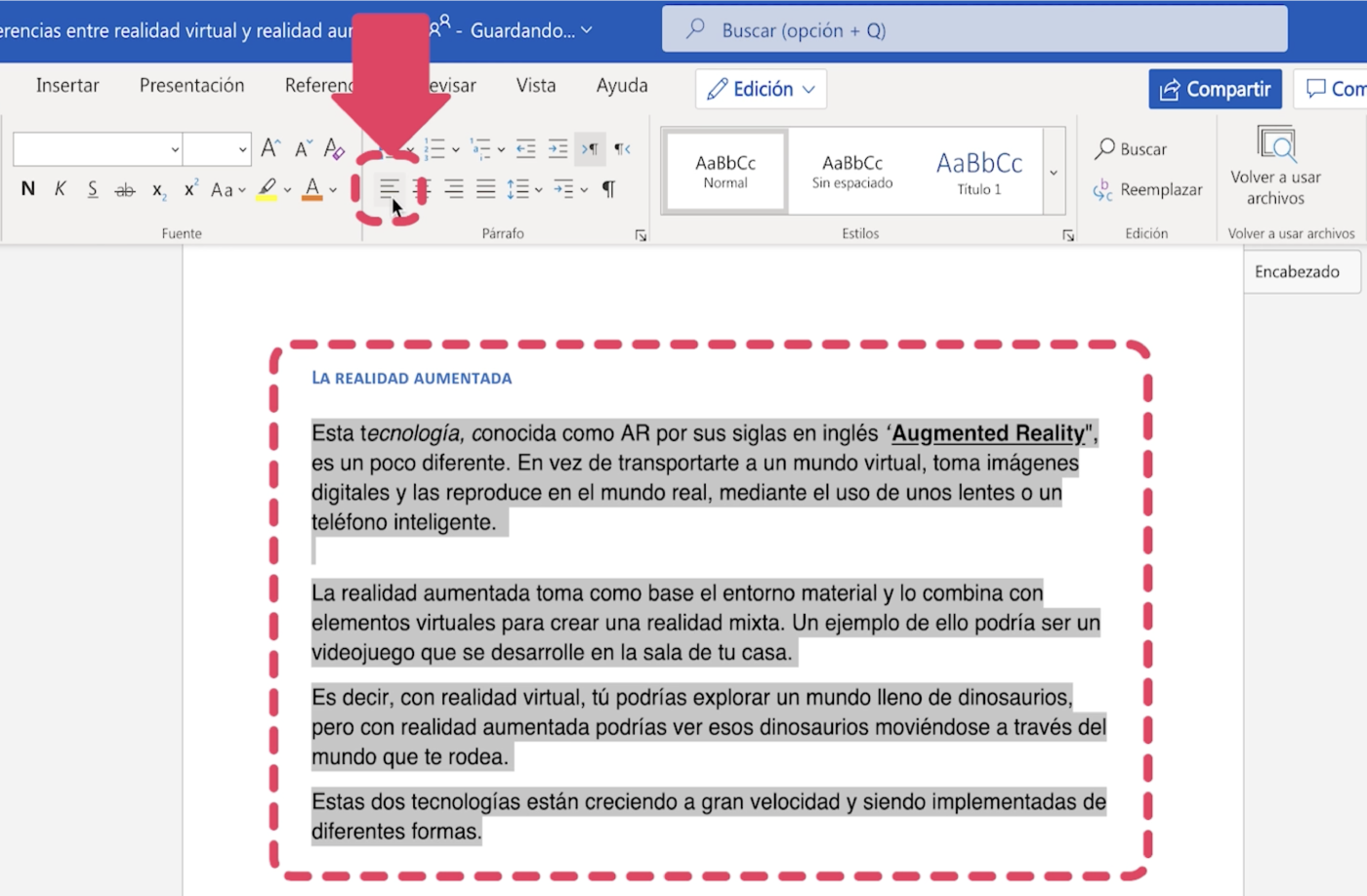
La justificación de texto es una técnica de formato que distribuye uniformemente el texto a lo largo de una línea, ajustando los espacios entre palabras y caracteres. Esto da como resultado un bloque de texto con bordes rectos tanto a la izquierda como a la derecha.
Existen diferentes tipos de justificación de texto:
Justificación Completa
La justificación completa, también conocida como justificación completa o justificación en ambos lados, distribuye uniformemente el texto a lo largo de toda la línea, creando bordes rectos tanto a la izquierda como a la derecha.
Justificación Izquierda
La justificación izquierda alinea el texto a la izquierda, dejando un borde irregular a la derecha. Este estilo es común en documentos formales, como informes y cartas comerciales.
Justificación Derecha
La justificación derecha alinea el texto a la derecha, dejando un borde irregular a la izquierda. Este estilo se utiliza a menudo para titulares y subtítulos.
Justificación Centrada, Como Alinear Un Texto Justificado En Word
La justificación centrada distribuye uniformemente el texto en el centro de la línea, creando bordes irregulares tanto a la izquierda como a la derecha. Este estilo se utiliza a menudo para títulos y encabezados.
Pasos para Justificar Texto en Word
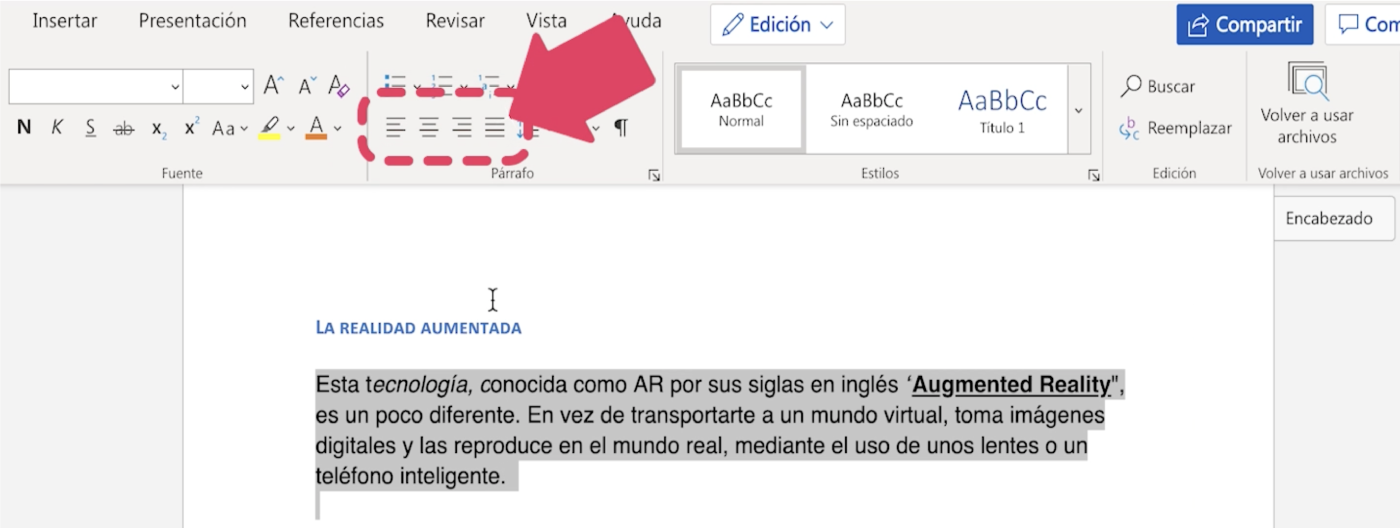
Justificar el texto en Word es un proceso sencillo que puede mejorar significativamente la apariencia de tus documentos. Al justificar el texto, los bordes izquierdo y derecho del texto quedan alineados, lo que crea un aspecto más profesional y uniforme.
Para justificar texto en Word, sigue estos pasos:
Seleccionar el Texto
Primero, selecciona el texto que deseas justificar. Puedes hacer esto arrastrando el cursor del mouse sobre el texto o utilizando las teclas de flecha para resaltar el texto.
Abrir el Cuadro de Diálogo de Párrafo
Una vez que hayas seleccionado el texto, haz clic en la pestaña “Inicio” en la cinta de opciones de Word. Luego, haz clic en el botón “Párrafo” en el grupo “Párrafo”. Esto abrirá el cuadro de diálogo de Párrafo.
Justificar el Texto
En el cuadro de diálogo de Párrafo, haz clic en la pestaña “Sangría y espaciado”. En la sección “Alineación”, selecciona la opción “Justificado”.
Aplicar los Cambios
Finalmente, haz clic en el botón “Aceptar” para aplicar los cambios y cerrar el cuadro de diálogo de Párrafo. El texto seleccionado ahora estará justificado.
Opciones Avanzadas de Justificación
Además de las opciones básicas de justificación, Word ofrece opciones avanzadas para un control más preciso del espaciado y la alineación.
Estas opciones avanzadas permiten ajustar el espaciado entre palabras y letras para optimizar la justificación y mejorar la legibilidad del texto.
Espaciado de Palabras
El espaciado de palabras controla la cantidad de espacio entre palabras. Aumentar el espaciado de palabras puede mejorar la legibilidad, especialmente para bloques de texto grandes.
- Para ajustar el espaciado de palabras, vaya a la pestaña “Diseño de página” y haga clic en “Párrafo”.
- En el cuadro de diálogo “Párrafo”, vaya a la sección “Sangría y espaciado”.
- En “Espaciado”, seleccione “Espaciado entre palabras” y elija la opción deseada (por ejemplo, “Estrecho”, “Normal” o “Amplio”).
Espaciado de Letras
El espaciado de letras controla la cantidad de espacio entre letras. Ajustar el espaciado de letras puede mejorar la legibilidad de textos pequeños o densos.
- Para ajustar el espaciado de letras, vaya a la pestaña “Inicio” y haga clic en “Fuente”.
- En el cuadro de diálogo “Fuente”, vaya a la sección “Avanzado”.
- En “Espaciado entre caracteres”, seleccione la opción deseada (por ejemplo, “Normal”, “Condensado” o “Expandido”).
Beneficios y Desventajas de la Justificación: Como Alinear Un Texto Justificado En Word
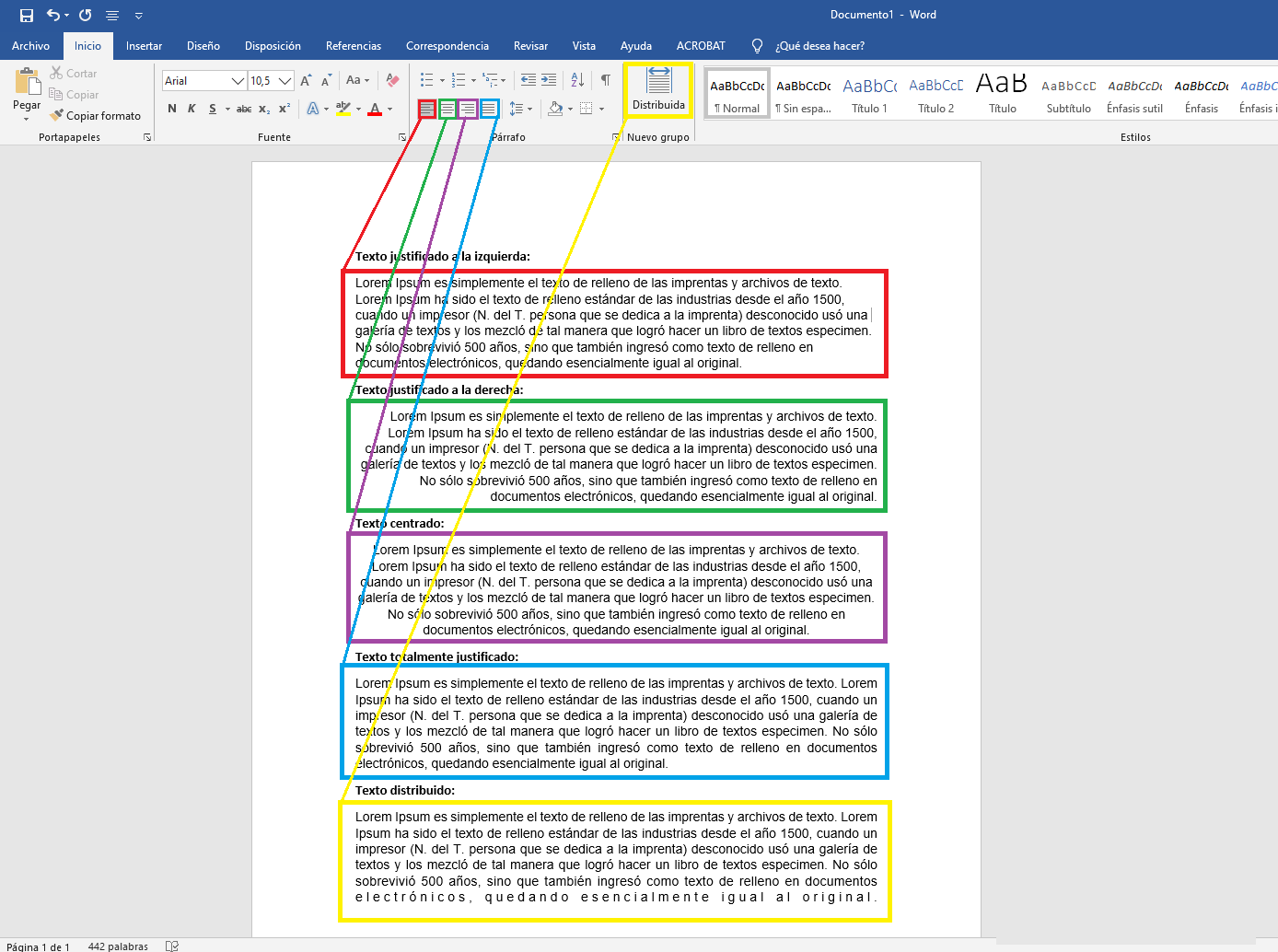
Justificar texto implica alinearlo uniformemente en ambos márgenes, dando a los párrafos un aspecto ordenado y profesional. Sin embargo, esta técnica también tiene sus desventajas.
Entre los beneficios de la justificación se encuentran:
- Estética mejorada:El texto justificado crea un aspecto visualmente agradable y profesional.
- Legibilidad mejorada:Los espacios uniformes entre palabras mejoran la legibilidad, especialmente para textos extensos.
Por otro lado, las desventajas de la justificación incluyen:
- Espacios irregulares:Para justificar el texto, los espacios entre palabras pueden variar, lo que puede resultar en espacios incómodos o excesivos.
- Problemas de legibilidad:La justificación puede crear líneas con palabras divididas, lo que dificulta la lectura y la comprensión.
- Adecuación limitada:La justificación no es adecuada para todos los tipos de texto, como titulares, listas o textos con formato especial.
En general, la justificación puede ser beneficiosa para textos formales y extensos, donde la estética y la legibilidad son importantes. Sin embargo, para textos cortos o con formato especial, puede ser preferible utilizar otras opciones de alineación.
5. Ejemplos Prácticos de Justificación
La justificación de texto se utiliza en una amplia gama de contextos, desde documentos formales hasta publicaciones informales.
Aquí hay algunos ejemplos de cómo se puede utilizar la justificación en diferentes situaciones:
Artículos de revistas y periódicos
Los artículos de revistas y periódicos suelen utilizar la justificación para crear un aspecto limpio y profesional. El texto justificado ayuda a distribuir uniformemente las palabras en una línea, lo que da como resultado un bloque de texto más legible.
Libros
Los libros también suelen utilizar la justificación para mejorar la legibilidad. El texto justificado ayuda a reducir el espacio en blanco entre las palabras, lo que da como resultado un bloque de texto más denso y compacto.
Documentos legales
Los documentos legales, como contratos y testamentos, a menudo utilizan la justificación para garantizar que el texto sea claro y fácil de leer. El texto justificado ayuda a eliminar espacios en blanco innecesarios y crea un aspecto uniforme y profesional.
Publicaciones de marketing
Las publicaciones de marketing, como folletos y volantes, suelen utilizar la justificación para crear un aspecto atractivo y profesional. El texto justificado ayuda a llamar la atención sobre el contenido y a crear una impresión positiva.
Tabla de ejemplos de justificación
| Texto sin justificar | Texto justificado | Texto justificado con ajuste de línea |
|---|---|---|
| El texto sin justificar crea espacios en blanco desiguales entre las palabras. | El texto justificado distribuye uniformemente las palabras en una línea. | El texto justificado con ajuste de línea evita que las palabras se separen en líneas diferentes. |
Domina el arte de la justificación de texto con nuestra guía integral. Desde los conceptos básicos hasta las opciones avanzadas, ahora tienes todas las herramientas para crear documentos visualmente impactantes y fáciles de leer. ¡Mejora la legibilidad, la estética y el impacto general de tus escritos con la alineación justificada!





